⇐ Zurück zum vorherigen Step |
Prüfung erfolgreich - Weiter zum nächsten Step ⇒ |
Prüfung:
- Eine Testbestellung von einer Freien Werkstatt durchführen.
Freie Werkstatt und Händler Account haben eine genutzte Geschäftsbeziehung. - Die Bestellung erscheint in ETKA/PET2 im Reiter „NORA“ unter „Neue Materialscheine“.
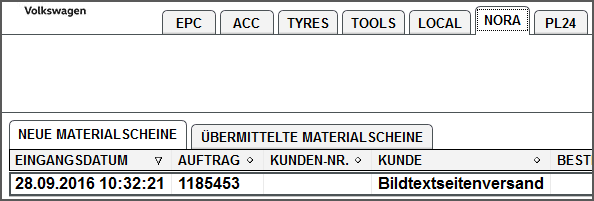
Auf dem COMbox 24/7-System:
- Status der COMbox prüfen.
- Prüfen, ob die Marke innerhalb der COMbox-Einstellungen unter „Marken / DMS“ korrekt konfiguriert wurde.
Auf dem ETKA/PET2-Arbeitsplatz:
- Im ETKA/PET2 für jede Marke unter „Dienstprogramme > Einstellungen > NORA Materialschein Konfiguration“ die Auswahl „NORA Materialschein bearbeiten“ setzen.
- Erkundigen Sie sich beim LexCom Kundenservice, ob der Technische User korrekt angelegt wurde.
- Pfad zu den Materialscheinen in ETKA/PET2 prüfen:
Variante 1 – ETKA/PET2 und COMbox auf dem gleichen System:
Im ETKA des 24/7-Systems ist für jede Marke unter „Dienstprogramme > Einstellungen > NORA Materialschein Konfiguration“ die Auswahl „Lokal“ unter „NORA Materialschein speichern“ gesetzt.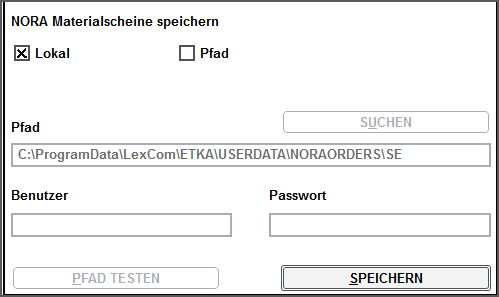
In den anderen ETKA/PET2-Arbeitsplätzen ist für jede Marke die Auswahl „Pfad“ ausgewählt und der freigegebene Materialscheinpfad der Marke auf dem 24/7- System im Format „\\RECHNERNAME\*Markenkürzel VA; SE; SK oder PO*“ und ggf. die Zugangsdaten des 24/7 Systems unter „Benutzer“ und „Passwort“ angegeben.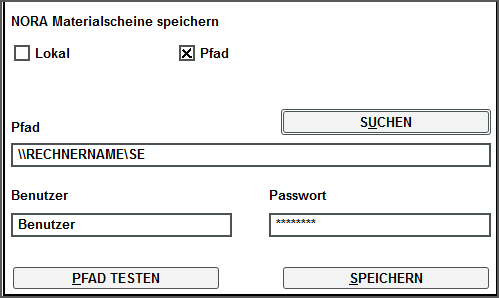
Variante 2 – COMbox auf separatem 24/7-System:
Im ETKA/PET2 ist für jede Marke unter „Dienstprogramme > Einstellungen > NORA Materialschein Konfiguration“ der jeweilige Materialscheinpfad der COMbox im Format „\\RECHNERNAME\*Markenkürzel VA; SE; SK oder PO*“ unter „Pfad“ und ggf. die Zugangsdaten des 24/7-Systems unter „Benutzer“ und „Passwort“ hinterlegt. - Prüfen, ob das Materialscheinverzeichnis im Netzwerk mit Vollzugriff freigegeben ist.
⇐ Zurück zum vorherigen Step |
Prüfung erfolgreich - Weiter zum nächsten Step ⇒ |
